Comment activer SMB dans Windows 10
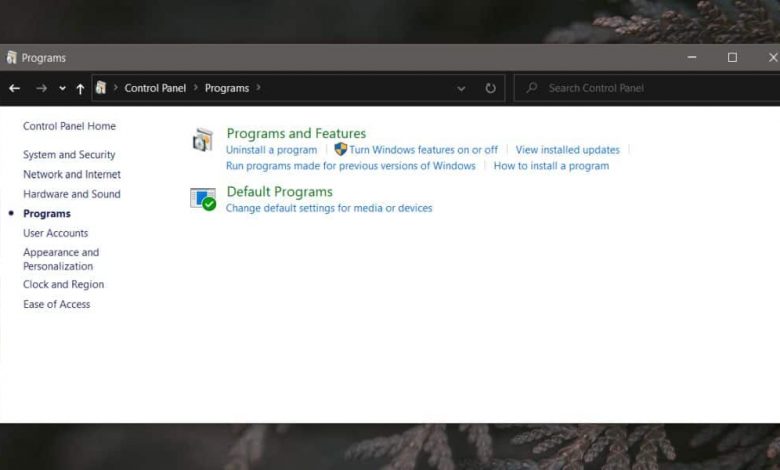
SMB ou Server Messaging Block est un protocole réseau utilisé pour accéder aux fichiers sur un réseau. Vous pouvez utiliser SMB sur pratiquement tous les systèmes d’exploitation de bureau courants, y compris Windows 10, macOS et Linux . Dans Windows 10, SMB n’est pas activé par défaut. Si vous cherchez à communiquer avec un serveur SMB, vous devrez d’abord l’activer dans Windows 10. Il n’est pas difficile de l’activer, mais il n’est pas immédiatement évident quels commutateurs activer. Voilà ce que vous devez faire.
Activer SMB dans Windows 10
L’activation de SMB dans Windows 10 nécessitera des droits d’administrateur. Ouvrez le Panneau de configuration et cliquez sur «Programme». Sous Programmes et fonctionnalités, cliquez sur «Activer ou désactiver les fonctionnalités Windows».
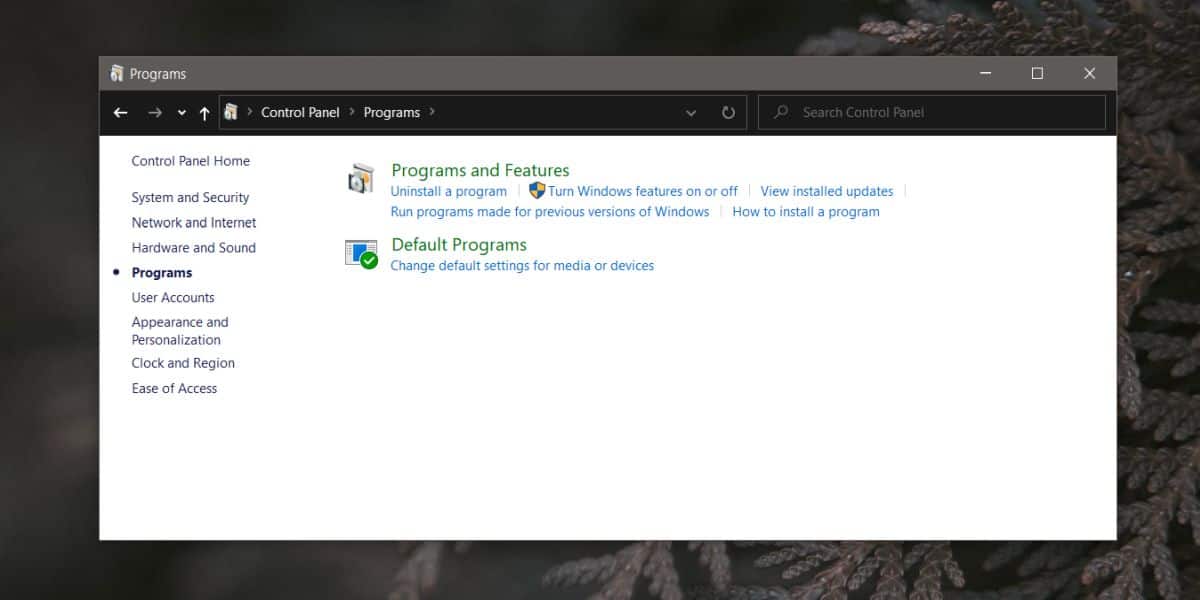
>> Une nouvelle fenêtre s’ouvrira avec une liste de fonctions qui peuvent être activées ou désactivées. Si la fenêtre est vide, attendez quelques secondes (ou minutes) et elle finira par se remplir. Faites défiler vers le bas et recherchez «Prise en charge du partage de fichiers SMB 1.0 / CIFS. Cochez la case à côté et cliquez sur OK. Cela prendra un peu de temps pour activer la fonctionnalité et vous devrez redémarrer votre système avant de pouvoir l’utiliser.
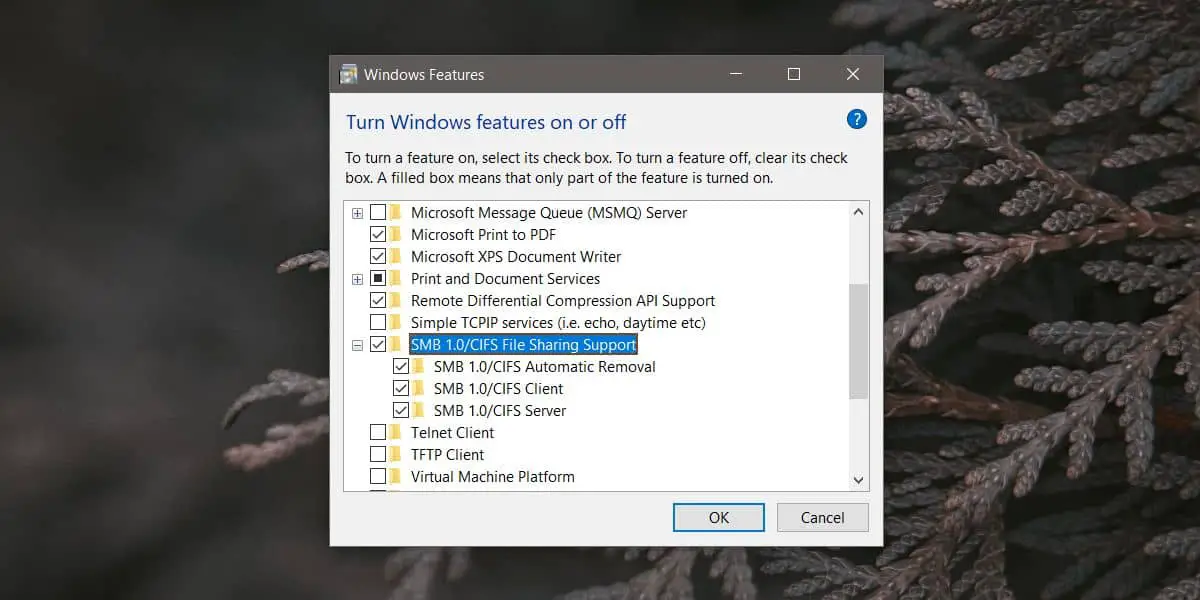
>> Vous pouvez également activer SMB dans Windows 10 à partir de PowerShell. Ouvrez PowerShell avec des droits d’administrateur. Si vous souhaitez vérifier si SMB est déjà activé ou non, veuillez exécuter la commande ci-dessous.
Get-SmbServerConfiguration | Sélectionnez EnableSMB2Protocol
Si la commande renvoie «False», vous devez activer SMB. Exécutez la commande suivante pour l’activer.
Set-SmbServerConfiguration -EnableSMB2Protocol $ true
Si vous souhaitez désactiver SMB, vous pouvez utiliser cette commande.
Set-SmbServerConfiguration -EnableSMB2Protocol $ false
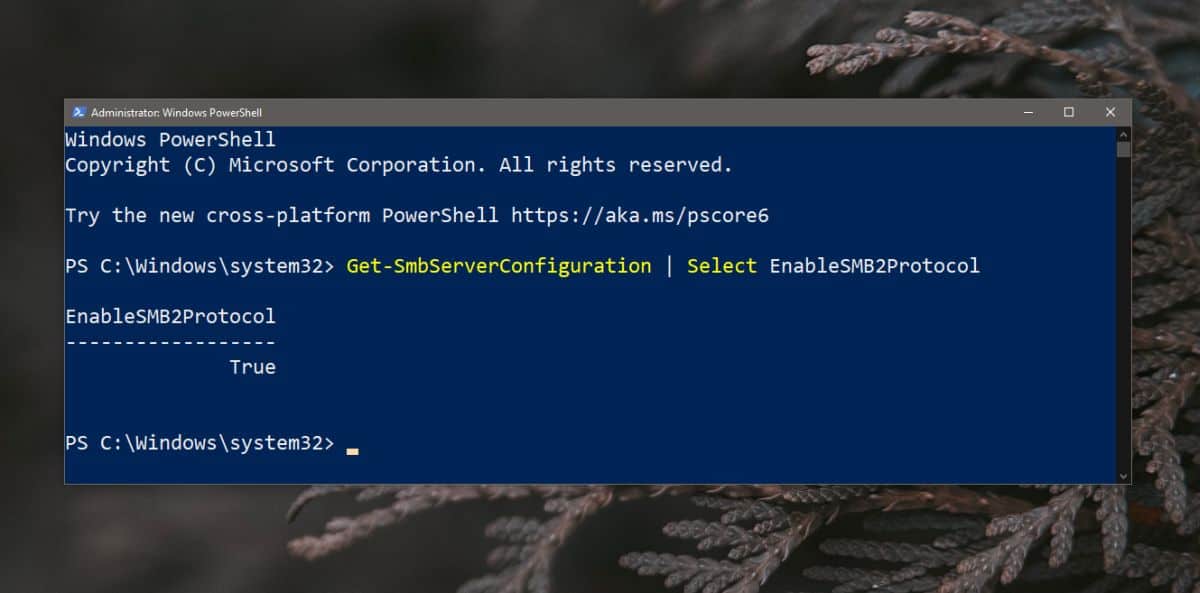
>> Si vous n’êtes pas familier avec SMB, l’activation de la fonctionnalité n’est en réalité que la première étape de sa configuration. Vous avez probablement un peu de travail devant vous. Si on vous demande un port pour votre système Windows 10 à un moment donné, essayez 445 ou 139.
Bien que SMB soit un peu fastidieux à mettre en place, cela vaut bien le temps que vous y investissez. Si vous devez utiliser différents systèmes d’exploitation, par exemple un Mac et un PC Windows 10, vous constaterez que le partage réseau est le moyen le plus simple de déplacer des fichiers entre les deux. C’est en fait plus facile que d’utiliser une clé USB, car les deux systèmes d’exploitation n’utilisent pas le même système de fichiers . Vous pouvez essayer une clé USB dans exFAT, mais vous devrez alors garder un disque dédié juste pour transférer des fichiers. Un autre grand avantage de l’utilisation de SMB est le niveau de contrôle qu’il vous permet d’avoir afin que vous puissiez restreindre l’accès des utilisateurs à certains fichiers mais permettre à d’autres d’y accéder.

